Inštalácia máp v programe Navitel Navigator v systéme Android
Navitel GPS navigátor je jedným z najpokročilejších a najpokročilejších aplikácií pre prácu s navigáciou. Vďaka nej sa môžete dostať na požadovaný bod online aj cez mobilný internet av režime offline predinštalovať určité karty.
obsah
Inštalácia máp na Navitel Navigator
Ďalej uvidíme, ako nainštalovať Navitel Navigator a načítať mapy určitých krajín a miest do nej.
Krok 1: Nainštalujte aplikáciu
Pred inštaláciou sa uistite, že telefón má najmenej 200 megabajtov dostupnej pamäte. Potom kliknite na odkaz nižšie a kliknite na tlačidlo "Inštalovať" .
Stiahnite si Navitel Navigator
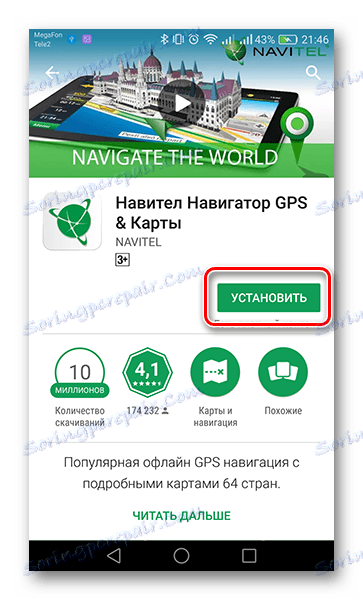
Ak chcete otvoriť program Navitel Navigator, klepnite na ikonu zobrazenú na pracovnej ploche vášho smartfónu. Potvrďte žiadosť o prístup k rôznym údajom v telefóne, po ktorých bude aplikácia pripravená na použitie.
Krok 2: Stiahnuť v aplikácii
Pretože navigátor neposkytuje počiatočný balík kariet, pri prvom spustení aplikácie bude aplikácia ponúkať bezplatnú sťahovanie zo zoznamu.
- Kliknite na "Stiahnuť mapy"
- Vyhľadajte a vyberte krajinu, mesto alebo kraj, aby ste presne zobrazili vašu polohu.
- Potom sa otvorí informačné okno, v ktorom kliknete na tlačidlo "Prevziať" . Potom začne sťahovanie a potom inštalácia, po ktorej sa otvorí mapa s vašou polohou.
- Ak potrebujete nahrať susednú oblasť alebo krajinu na existujúcu, prejdite do hlavného menu kliknutím na zelené tlačidlo s troma pruhmi v ľavom dolnom rohu obrazovky.
- Potom prejdite na kartu "Moje Navitel" .
- Ak používate licencovanú verziu aplikácie, kliknite na tlačidlo "Kúpiť karty" a ak ste prevezmú navigátor na použitie v bezplatnom 6-dňovom období, vyberte možnosť "Karty na skúšobnú dobu" .
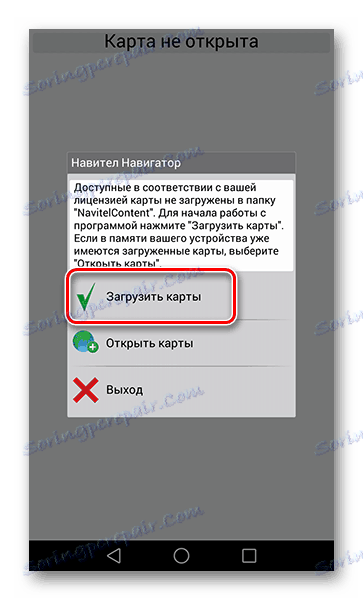
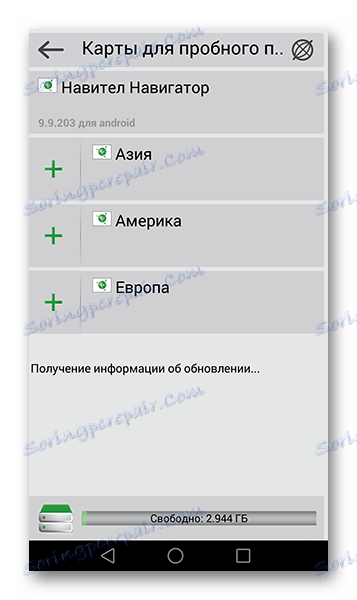
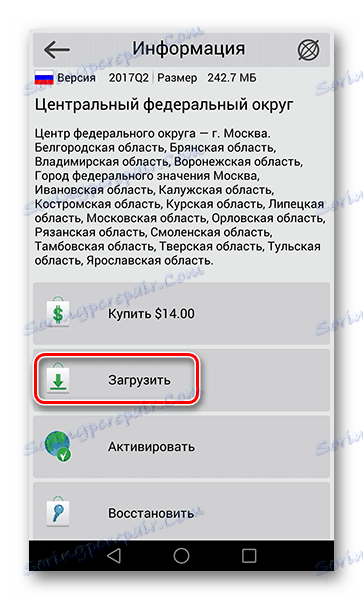
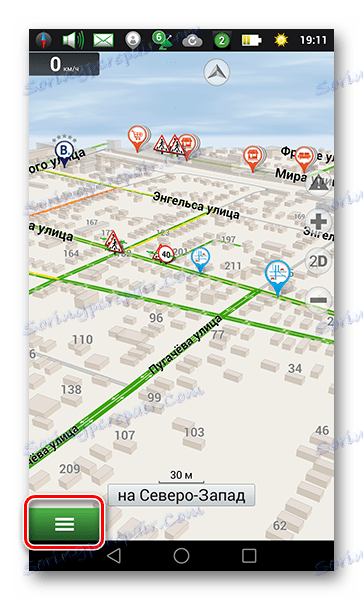
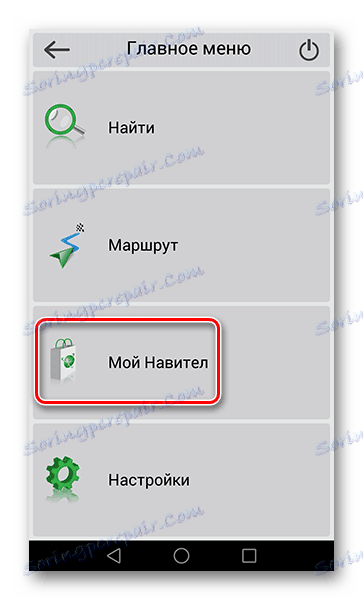
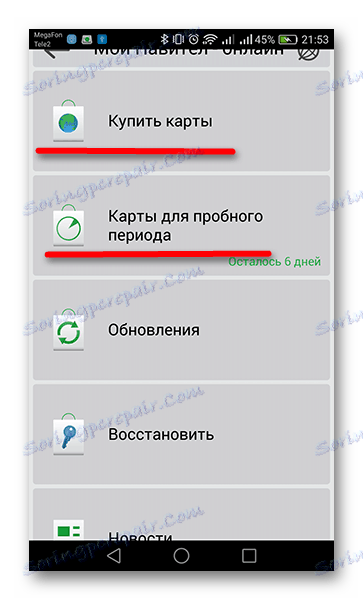
Ďalej sa zobrazí zoznam dostupných máp. Ak ich chcete načítať, postupujte rovnakým spôsobom, ako pri prvom spustení aplikácie opísanej na začiatku tohto kroku.
Krok 3: Inštalácia z oficiálneho webu
Ak z nejakého dôvodu nemáte na svojom smartfóne prístup k internetovému pripojeniu, potom je možné z počítača nainštalovať potrebné karty z oficiálneho webu spoločnosti Navitel a potom ich preniesť do zariadenia.
Stiahnite mapy pre Navitel Navigator
- Ak to chcete urobiť, postupujte podľa nižšie uvedeného odkazu, čo vedie ku všetkým kartám. Na stránke dostanete zoznam od spoločnosti Navitel.
- Vyberte požadovanú, kliknite na ňu, v tomto okamihu sa na vašom počítači začne sťahovanie. Na záver súbor NM7 bude umiestnený v priečinku Downloads .
- Pripojte smartphone k osobnému počítaču v režime USB flash disku. Prejdite do internej pamäte, potom do priečinka "NavitelContent" a potom na "Mapy" .
- Prevezmite stiahnutý súbor do tohto priečinka, potom odpojte telefón od počítača a prejdite na Navitel Navigator na svojom smartfóne.
- Ak chcete zabezpečiť, aby boli mapy správne načítané, prejdite na kartu "Mapy na skúšobnú verziu" a nájdite tie, ktoré ste preniesli z počítača do zoznamu. Ak je vpravo od ich mena ikona koša, sú pripravené na prácu.
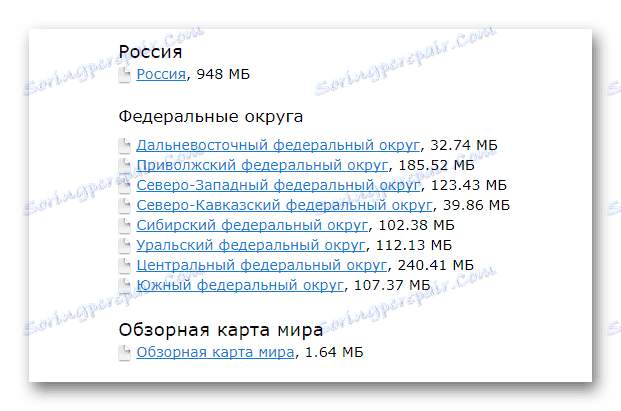
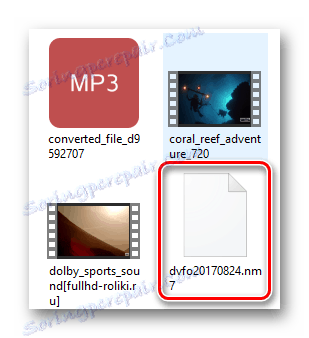
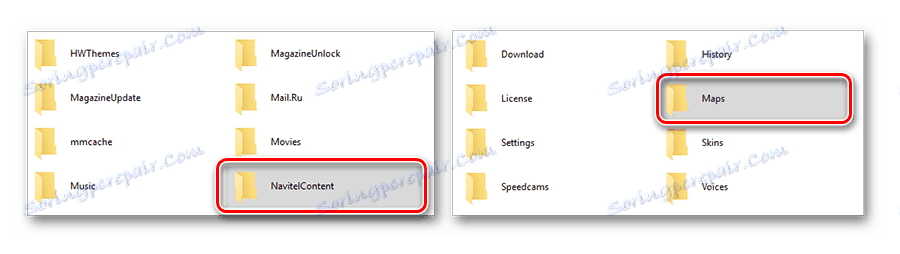
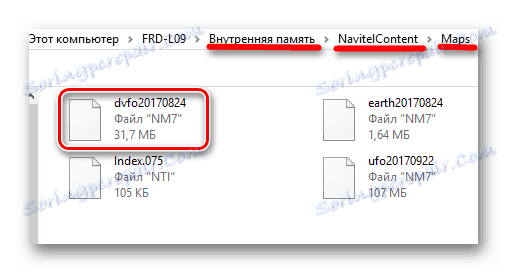
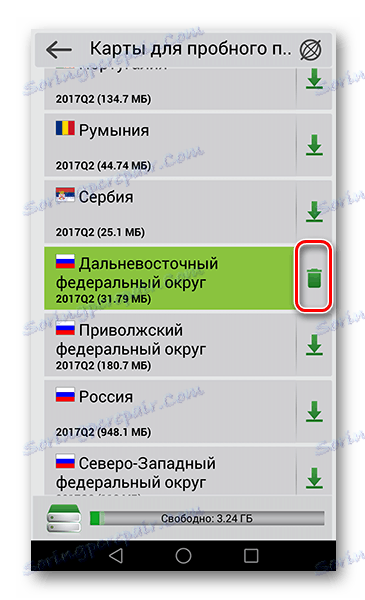
Tým sa dokončia možnosti inštalácie pre karty Navitel Navigator.
Ak často používate navigátor alebo prácu intenzívne znamená, že máte dobrú GPS navigáciu, Navitel Navigator je v tomto obchode dôstojným asistentom. A ak sa rozhodnete zakúpiť licenciu so všetkými potrebnými kartami, potom v budúcnosti vás príjemne prekvapí prevádzkou aplikácie.
